
Სარჩევი:
- ავტორი John Day [email protected].
- Public 2024-01-30 10:17.
- ბოლოს შეცვლილი 2025-06-01 06:09.

მე სასიამოვნოდ გამიკვირდა, როდესაც გადავწყვიტე სახლის დამხმარეზე რამდენიმე წვრილმანი სენსორის დამატება. ESPHome- ის გამოყენება ძალიან მარტივია და ამ პოსტში ჩვენ ვისწავლით როგორ გავაკონტროლოთ GPIO pin და ასევე მივიღოთ ტემპერატურისა და ტენიანობის მონაცემები უკაბელო კვანძიდან, სახლის ასისტენტის გამოყენებით. საუკეთესო ნაწილი ის არის, რომ მას არ სჭირდება რაიმე კოდის ჩაწერა, რადგან ამას ავტომატურად აკეთებს.
ნაბიჯი 1: უყურეთ ვიდეოს
გაცილებით ადვილია იმის დანახვა, რასაც ვიდეო აკეთებს ჯერ და ამიტომაც გირჩევთ უყუროთ ზემოთ ნაჩვენები ვიდეოს, რათა მიიღოთ წარმოდგენა, თუ როგორ მუშაობს ყველაფერი. ეს პოსტი შეიცავს მხოლოდ მნიშვნელოვან ნაბიჯებს, რომლებიც საჭიროა ამის გასაკეთებლად.
ნაბიჯი 2: დააინსტალირეთ ESPHome
პირველ რიგში, ჩვენ უნდა დავაინსტალიროთ ESPHome დანამატი სახლის ასისტენტში. გადადით დამატებით მაღაზიაში შემდეგით:
Hass.io -> დამატებითი მაღაზია
დაამატეთ შემდეგი URL მაღაზიას, რათა მან იპოვოს ESPHome დანამატი:
github.com/esphome/hassio
დასრულების შემდეგ, უბრალოდ მოძებნეთ ESPHome, დააწკაპუნეთ დამატებაზე, რომელიც გამოჩნდება და დააჭირეთ ინსტალაციის ღილაკს. ინსტალაციას შეიძლება გარკვეული დრო დასჭირდეს, ასე რომ გთხოვთ დაუთმოთ რამდენიმე წუთი, რადგან ეს თქვენს ინტერნეტ კავშირზე იქნება დამოკიდებული. ინსტალაციის შემდეგ, უბრალოდ დააჭირეთ ღილაკს START და დაელოდეთ რამდენიმე წამს მის დაწყებას. შემდეგ დააწკაპუნეთ ღილაკზე "OPEN WEB UI" რომელიც მიგიყვანთ ESPHome ეკრანზე.
ნაბიჯი 3: დაფის კონფიგურაცია (კვანძი)
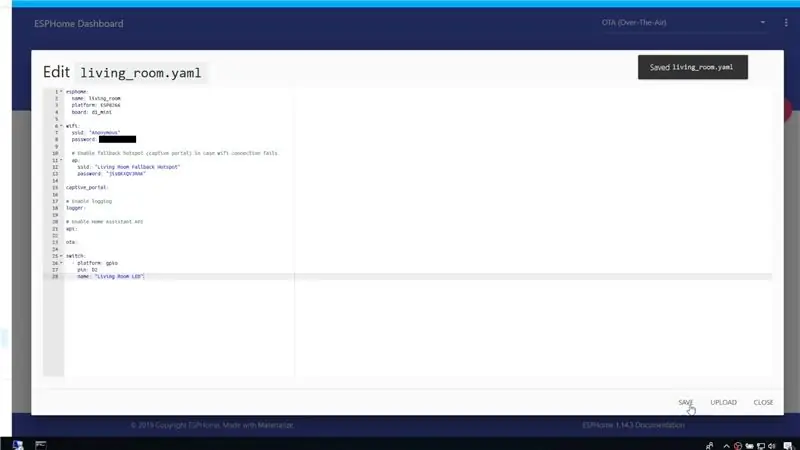
ESPHome- ში მოწყობილობებს უწოდებენ კვანძებს და ჩვენ ჯერ უნდა შევქმნათ ერთი ისე, რომ მას შემდეგ შეეძლოს დაიწყოს ურთიერთობა სახლის ასისტენტთან.
დააწკაპუნეთ დამატების ღილაკზე ახალი კვანძის შესაქმნელად. შემდეგ დაარქვით მას სახელი ეკრანზე ნაჩვენები სიმბოლოების გამოყენებით. მე მას დავარქმევ "საცხოვრებელ ოთახს". შემდეგ შეარჩიეთ მოწყობილობის ტიპი, რომელიც არის "WeMos D1 Mini" ამ დემოსთვის. დაბოლოს, დაამატეთ თქვენი WiFi ქსელის დეტალები ისე, რომ დაფა დაუკავშირდეს თქვენს WiFi ქსელს და შემდეგ დააწკაპუნეთ "SUBMIT" კვანძის შესაქმნელად.
ESPHome უნდა გადატვირთოთ ახალი კვანძის შექმნის შემდეგ. ეს შეიძლება გაკეთდეს hass.io -> ESPHome- ზე ნავიგაციით და შემდეგ RESTART ღილაკზე დაჭერით. მიეცით მას რამდენიმე წამი და გახსენით WEB UI.
ჩვენ ახლა გვჭირდება კონფიგურაცია ამ კვანძის ისე, რომ ჩვენ შეგვიძლია გავაკონტროლოთ LED, რომელიც დაკავშირებულია pin D2- თან. ESPHome ვებსაიტი შეიცავს ყველა ინფორმაციას, რაც გჭირდებათ სხვადასხვა კომპონენტის კონფიგურაციისთვის და რადგან ჩვენ ვაკონტროლებთ GPIO პინს, ჩვენ შეგვიძლია გამოვიყენოთ კონფიგურაციის ერთეულის მაგალითი შემდეგი გვერდიდან:
esphome.io/components/switch/gpio.html
დააწკაპუნეთ EDIT ღილაკზე კვანძისათვის და შემდეგ ჩასვით კონფიგურაციის ინფორმაცია და განაახლეთ ის როგორც სურათზეა ნაჩვენები და შემდეგ შეინახეთ ფაილი. ვინაიდან ეს არის პირველი შემთხვევა, როდესაც ჩვენ ვიყენებთ დაფას ESPHome- ით, ჩვენ ხელით უნდა ავტვირთოთ კოდი დაფაზე. ამის დასრულების შემდეგ, ჩვენ შეგვიძლია ავტომატურად ავტვირთოთ ნებისმიერი განახლება უსადენოდ OTA განახლების ფუნქციის გამოყენებით.
კოდის ხელით ჩამოტვირთვისთვის, ჩვენ ჯერ უნდა შევადგინოთ იგი. ამიტომ გამოიყენეთ კვანძის პარამეტრების მენიუ კოდის კოდის შესადგენად. ამას ცოტა დრო დასჭირდება და დაახლოებით 100 წამი დამჭირდა. დასრულების შემდეგ, უბრალოდ გადმოწერეთ ორობითი ფაილი. შემდეგ, ეწვიეთ შემდეგ ბმულს და ჩამოტვირთეთ ESPHome flasher ინსტრუმენტი თქვენი სისტემისთვის:
github.com/esphome/esphome-flasher/releases
ორჯერ დააწკაპუნეთ ფაილის გასახსნელად. შემდეგ შეაერთეთ დაფა, შეარჩიეთ სწორი COM პორტი, შეარჩიეთ ჩვენ მიერ გადმოწერილი ორობითი ფაილი და შემდეგ დააჭირეთ ღილაკს FLASH. ეს გადმოწერს კოდს თქვენს დაფაზე, ასე რომ მისცეს მას რამდენიმე წამი დასრულებისთვის. დასრულების შემდეგ, დაფა ავტომატურად დაუკავშირდება თქვენს WiFi ქსელს და თქვენ შეძლებთ ამის დანახვას ჟურნალებში.
ნაბიჯი 4: დაამატეთ კვანძი სახლის ასისტენტს
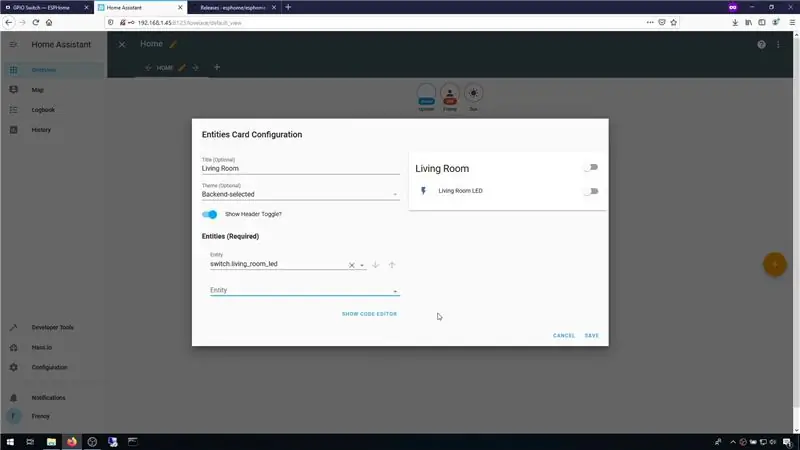
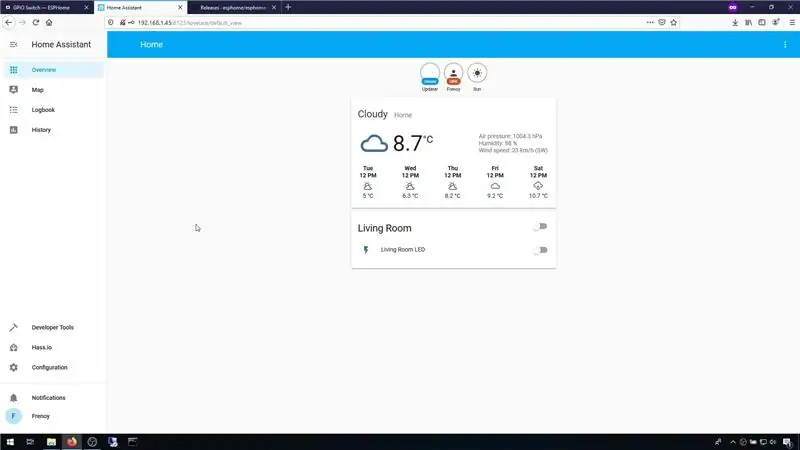
მთავარი ასისტენტი ავტომატურად აღმოაჩენს დაფას და მოგაწვდით შეტყობინებას ამის შესახებ. დასაწყებად შეგიძლიათ დააწკაპუნოთ მასზე, ან ნავიგაცია მოახდინოთ შემდეგზე:
კონფიგურაცია -> ინტეგრაცია
ამის შემდეგ თქვენ შეძლებთ ნახოთ კვანძი, ასე რომ დააწკაპუნეთ კონფიგურაციაზე და დაადასტურეთ დამატება. ახლა, ყველაფერი რაც ჩვენ გვჭირდება არის ის დავამატოთ საინფორმაციო დაფაზე. ასე რომ, გადადით დაფის/მიმოხილვის განყოფილებაში და შემდეგ აირჩიეთ "კონფიგურაციის ინტერფეისის" ვარიანტი პარამეტრების მენიუდან ზედა მარჯვენა ნაწილში. შემდეგ, დააწკაპუნეთ დამატების ღილაკზე, აირჩიეთ ერთეულები და შემდეგ დაარქვით მას ახალი სახელი. ამის შემდეგ შეგიძლიათ გამოიყენოთ ერთეულების სია იმ გადართვის ასარჩევად, რომელსაც ექნება იგივე სახელი, როგორც კვანძი. დააწკაპუნეთ შენახვაზე, დახურეთ დაფის კონფიგურაციის ხედი და ეს ყველაფერი თქვენ გჭირდებათ. თუ გადართავთ გადამრთველს, დაფაზე ასევე უნდა იყოს ჩართული LED და მდგომარეობა გამოჩნდება დაფაზე.
ნაბიჯი 5: დაუკავშირდით DHT11 სენსორს
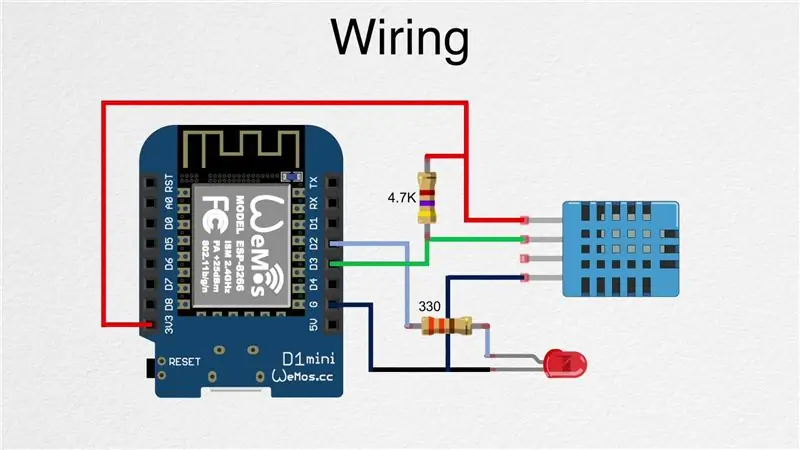

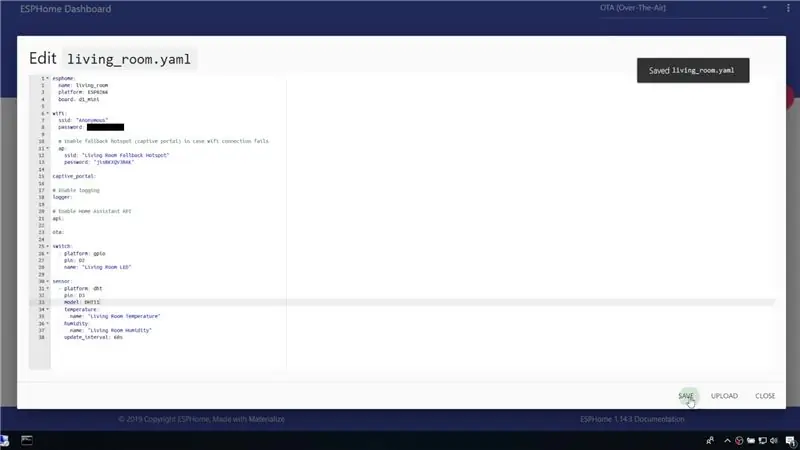
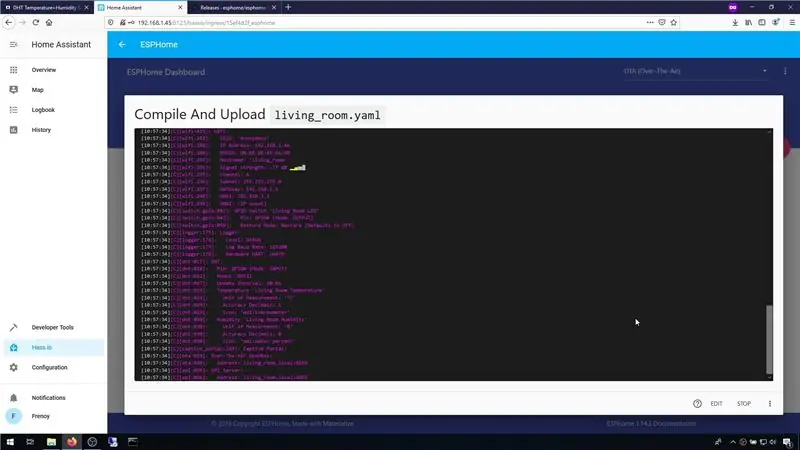
მე ვიყენებ DHT11 სენსორს ტემპერატურისა და ტენიანობის მნიშვნელობების მისაღებად. შეაერთეთ იგი დაფაზე საცნობარო გაყვანილობის დიაგრამის გამოყენებით. თქვენ ჯერ უნდა დააკოპიროთ კონფიგურაციის მაგალითი ESPHome ვებსაიტიდან შემდეგი ბმულის გამოყენებით:
esphome.io/components/sensor/dht.html
შემდეგ გადადით ESPHome- ში და შეცვალეთ კონფიგურაცია კვანძისათვის კონფიგურაციის დამატებით. დარწმუნდით, რომ განაახლეთ პინი და ასევე დაამატეთ მოდელის სახელი, როგორც სურათზე ჩანს. დასრულების შემდეგ, უბრალოდ დააჭირეთ ღილაკს ატვირთვის ღილაკს და დაელოდეთ სანამ ყველაფერი დასრულდება. ის ავტომატურად შექმნის, ადგენს კოდს და ასევე ატვირთავს მას დაფაზე უსადენოდ, OTA ფუნქციის გამოყენებით. დასრულების შემდეგ დაინახავთ გამომავალ ჟურნალებს და დაფა ავტომატურად დაუკავშირდება თქვენს ქსელს.
ნაბიჯი 6: იხილეთ ტემპერატურა და ტენიანობა
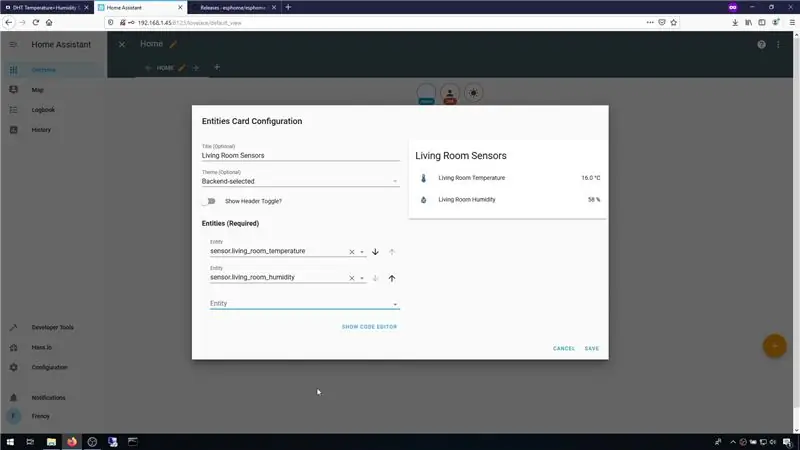
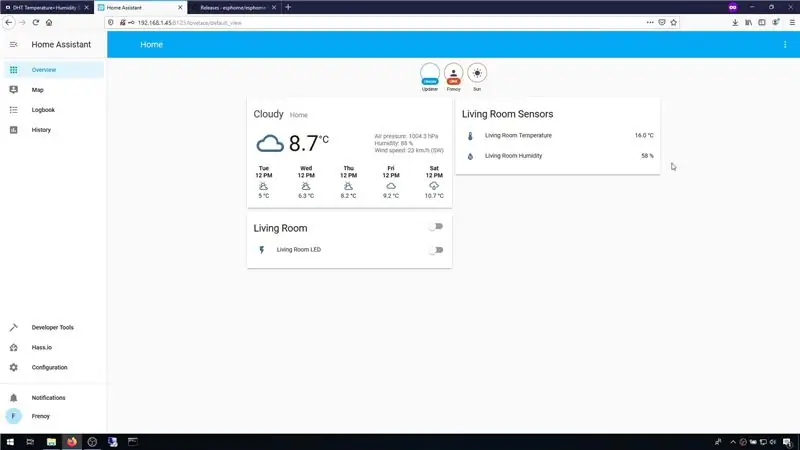
შემდეგი რაც ჩვენ უნდა გავაკეთოთ არის სენსორის მნიშვნელობების დამატება დაფაზე. ეს ნაბიჯი წინა განყოფილების მსგავსია. შეარჩიეთ კონფიგურაციის ინტერფეისის ვარიანტი ახალი ბარათის შესაქმნელად, შემდეგ მიეცით სახელი და დაამატეთ პირები, როგორც ნაჩვენებია სურათზე. დააწკაპუნეთ შენახვაზე, გამოდით კონფიგურაციის ეკრანიდან და შემდეგ შეძლებთ ეკრანზე სენსორის ინფორმაციის ნახვას.
ასე ადვილია სახლის ავტომატიზაციის დაწყება ESPHome- ის გამოყენებით. ჩვენ გავაგრძელებთ სხვადასხვა მოდულის ინტერფეისს სახლის ასისტენტთან, ასე რომ გთხოვთ გაითვალისწინოთ ჩვენი YouTube არხის გამოწერა, რადგან ის გვეხმარება მსგავსი პროექტების შექმნაში.
YouTube:
გმადლობთ რომ კითხულობთ!
გირჩევთ:
წვრილმანი სახლის ავტომატიზაციის შემტევი სიგნალიზაცია!: 5 ნაბიჯი (სურათებით)

DIY Home Automation Intruder Alarm System !: ამ პროექტში მე გაჩვენებთ თუ როგორ გამოიყენოთ Home Assistant პროგრამული უზრუნველყოფა, რათა შექმნათ ინტრუდირების სიგნალიზაცია თქვენს სახლში. სისტემა ძირითადად ამოიცნობს, თუ კარი ნებართვის გარეშე გაიხსნება და შემდეგ ის გაგზავნის შეტყობინებას
IOT სახლის ავტომატიზაციის წვრილმანი პროექტი #1: 7 ნაბიჯი

IOT Home Automation DIY პროექტი # 1: # შესავალი სახლის ავტომატიზაცია არის საყოფაცხოვრებო ტექნიკის ავტომატიზაციის პროცესი, როგორიცაა AC, Fan, მაცივარი, განათება და სია გრძელდება, ასე რომ მათი კონტროლი შესაძლებელია თქვენი ტელეფონით, კომპიუტერით, ან თუნდაც დისტანციურად. ეს პროექტი ეხება esp2866
წვრილმანი იაფი და მარტივი გზა თქვენი PCB გასაპრიალებლად რკინის გამოყენებით: 6 ნაბიჯი

წვრილმანი იაფი და მარტივი გზა თქვენი PCB შედუღების რკინის გამოყენებით: როდესაც მე ვიყავი დამწყები PCB ბეჭდვისას და შედუღების დროს მე ყოველთვის მქონდა პრობლემა, რომ შედუღება არ გამყარებულიყო სწორ ადგილას, ან სპილენძის კვალი დამსხვრეულიყო, დაჟანგულიყო და მრავალი სხვა რა მაგრამ მე გავეცანი უამრავ ტექნიკას და ჰაკებს და ერთ მათგანს
სახლის ავტომატიზაციის დაწყება: სახლის ასისტენტის დაყენება: 3 ნაბიჯი

სახლის ავტომატიზაციის დაწყება: სახლის ასისტენტის დაყენება: ჩვენ ახლა დავიწყებთ სახლის ავტომატიზაციის სერიას, სადაც ჩვენ ვქმნით ჭკვიან სახლს, რომელიც საშუალებას მოგვცემს გავაკონტროლოთ ისეთი რამ, როგორიცაა განათება, დინამიკები, სენსორები და ა. ხმის ასისტენტი. ამ პოსტში ჩვენ ვისწავლით თუ როგორ უნდა
(DIY) როგორ გააკეთოთ ESP8266 ულტრა მინი და მარტივი სარელეო სახლის ავტომატიზაციის დაფა: 17 ნაბიჯი

(DIY) როგორ გააკეთოთ ESP8266 ულტრა მინი და მარტივი სარელეო სახლის ავტომატიზაციის დაფა: გამარჯობა ყველას, დღეს მე გაცნობებთ, როგორ გააკეთოთ Mini Esp 12 Wifi სარელეო დაფა, რომლის ზომებია მხოლოდ 3.9 სმ x 3.9 სმ! ამ ფორუმს აქვს ძალიან მაგარი მახასიათებლები, რომლებიც ყველა ტექნიკურ მოყვარულს უყვარს. მე შემდგომ ნაბიჯებში შევიტანე ყველა ფაილი. ეს დაფა
